Zapętl wideo do YouTube na iPhonie online
Nieuchronnie przychodzi moment, w którym musimy zdecydować, co pobrać, a co usunąć, ponieważ pamięć telefonu nie jest nieskończona.
Dlatego w Clideo trzymamy się rozwiązań online, które umożliwiają edycję zdjęć i filmów z poziomu przeglądarki bez instalowania nowego oprogramowania.
Jeśli chcesz zapętlić wideo, zajmie to nie więcej niż kilka minut – dokładna prędkość przetwarzania zależy od połączenia internetowego i początkowego rozmiaru pliku. Co jeszcze ważniejsze – nie będzie Cię to kosztować ani grosza, o ile plik nie przekroczy 500 MB.
Nie martw się – nasze narzędzia są oczywiste i zrozumiałe bez długich instrukcji i samouczków. Wystarczy krótki opis podstawowych kroków i gotowe.
-
Prześlij film do narzędzia
Otwórz Video Looper Clideo, znajdź przycisk „Wybierz plik” i kliknij go, aby przesłać ze swojego urządzenia. Możesz też wywołać menu rozwijane i dodać nagranie ze swojego urządzenia osobistego lub konta w chmurze.
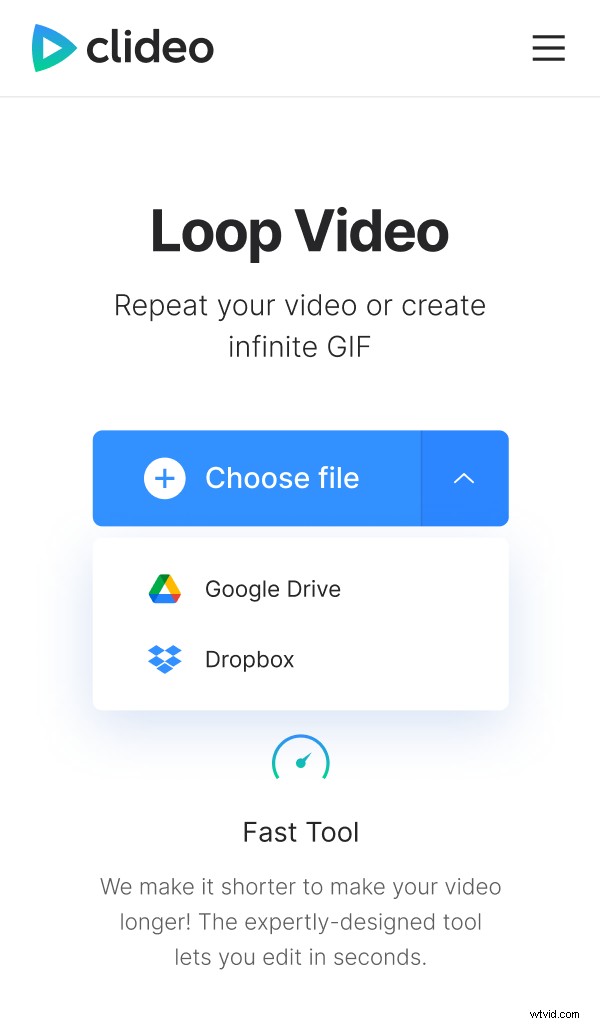
-
Powtórz film dla YouTube na iPhonie
Zdecyduj, ile razy Twój film będzie się powtarzał, od 2 do 6. Możesz też nacisnąć znak nieskończoności i zamienić nagranie w niekończący się GIF.
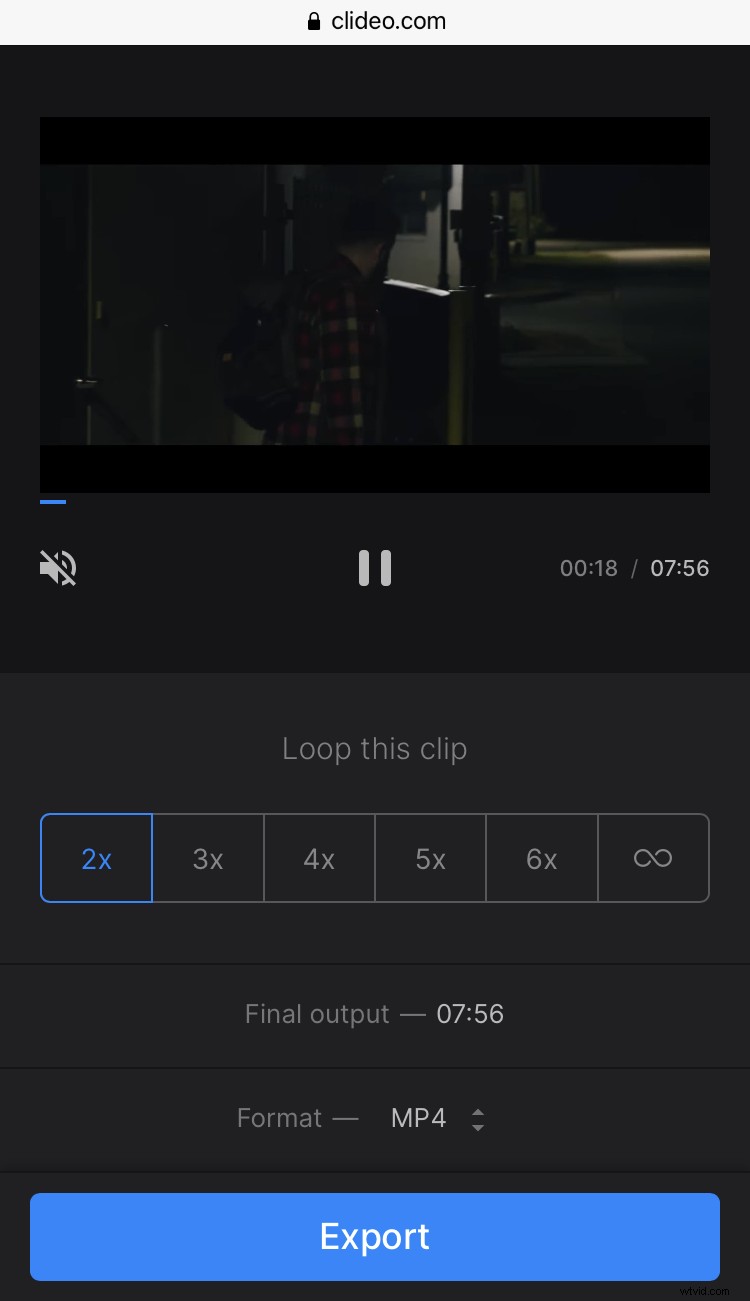
Wybierz format wyjściowy:podczas gdy większość mediów społecznościowych preferuje MOV lub MP4, nadal możesz wybrać takie egzotyczne rozszerzenia, jak OGV, RMVB, ASF i inne.
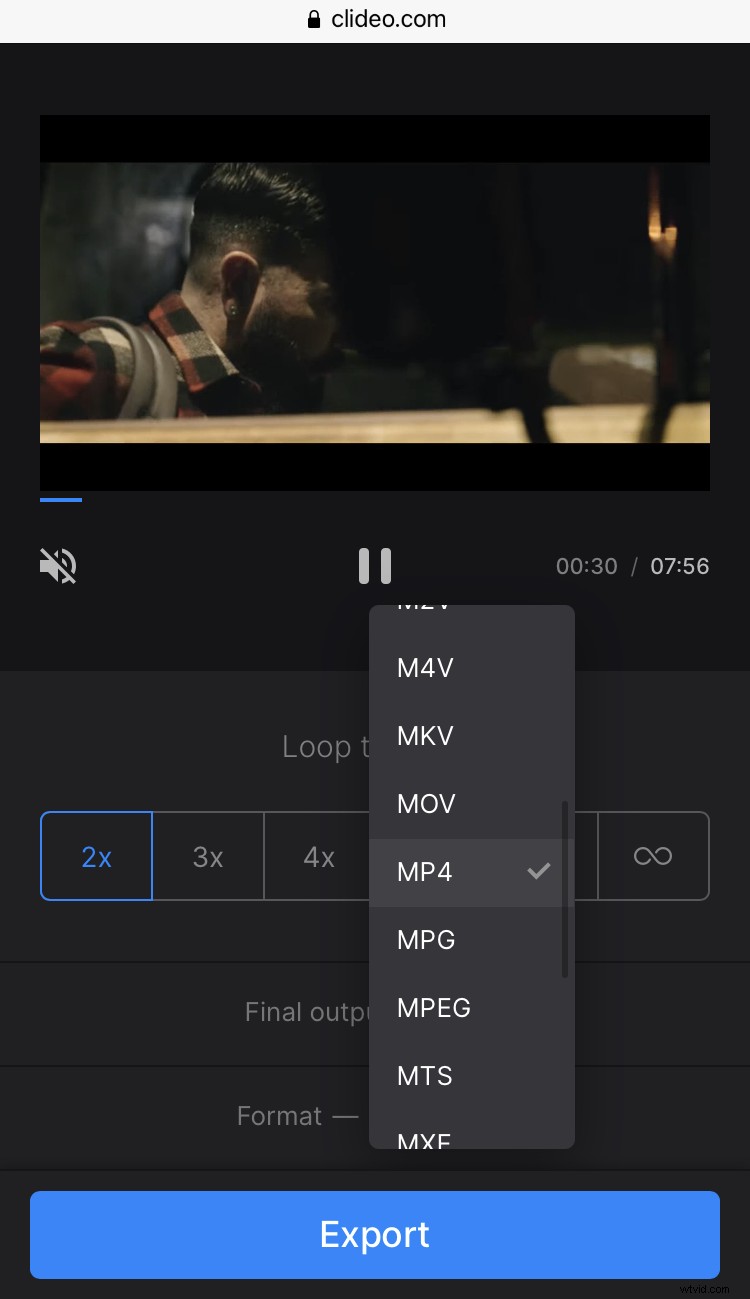
Stuknij w „Eksportuj” i poczekaj na przetwarzanie filmu.
-
Zapisz zapętlony film
Ciesz się swoim projektem po raz ostatni przed zapisaniem, a jeśli wszystko jest po prostu idealne, pobierz go na iPhone'a, Dysk Google lub Dropbox. Jeśli chcesz coś zmienić, dotknij panelu „Edytuj”, a następnie naciśnij „OK”, jeśli pojawi się wyskakujące okienko, i wróć do edytora.
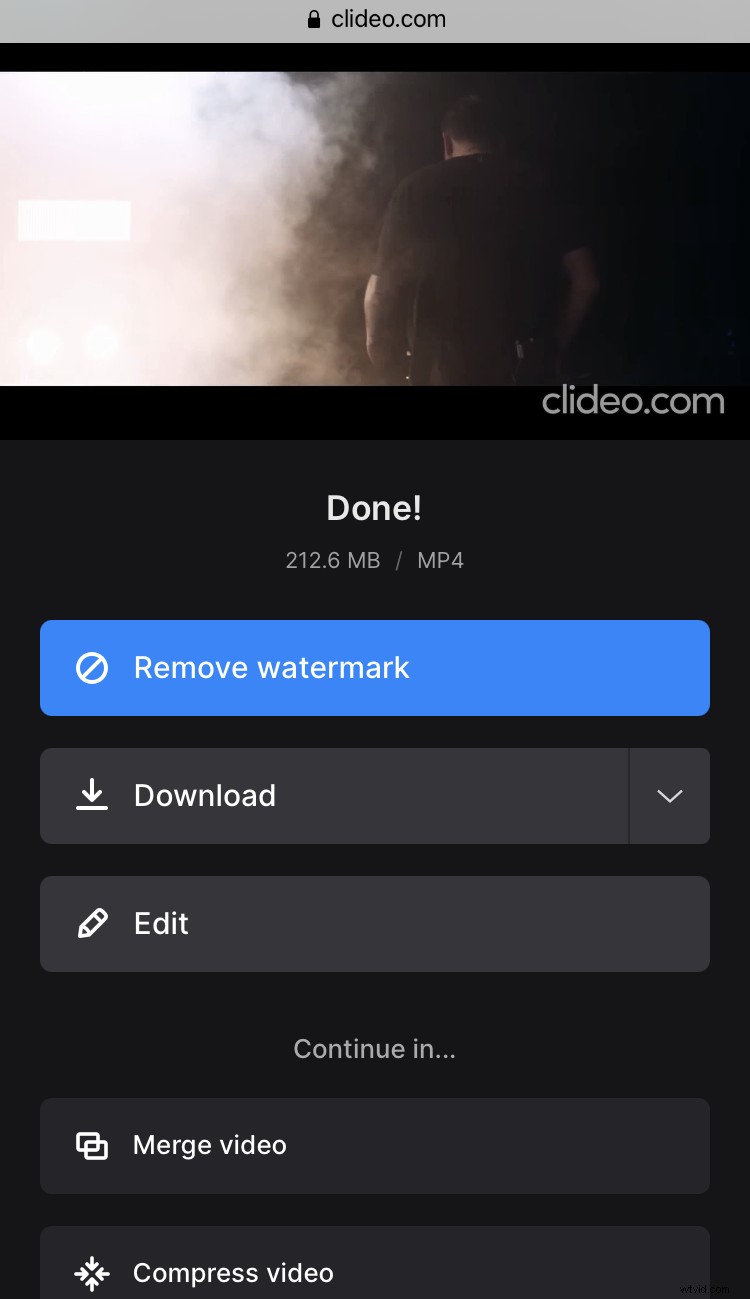
Jeśli chcesz usunąć znak wodny lub kontynuować edycję w innych narzędziach, zarejestruj konto i zasubskrybuj wersję pro Clideo.
